2020年09月14日更新
iTunesで音楽CDを作成する方法
iTunesを使いこなすことができればとても音楽の管理が便利です。音楽CDをiTunesで作成したけれど、やり方が分からない。本日はそんなiTunesで、CDを作成できない場合の対処法やCDの書き込みやプレイリストの作成の手順などをご紹介していきます。

目次
- 1「iTunes」で CD や DVD を作成する方法
- ・Windows
- ・Mac
- 2「iTunes」で CD や DVD を作成する際の注意点
- 3iTunesでプレイリストからCDを作成する
- ・iTunesでプレイリストからCDを作成する手順
- ・Windows
- ・Mac
- 4iTunesでMP3ファイル形式のデーターでCDを作成する方法
- ・CDを作成する手順
- ・Windows
- ・Mac
- ・MP3ファイル形式のメリット/デメリット
- 5iTunesでデータCDを作成する方法
- ・プレイリストからデータCDを作成する手順
- 6「iTunes」で CD や DVD を作成できない時の原因と対処法
- 7iTunesでプレイリストの作り方
- ・CDに書き込みたい曲をiTunesライブラリから選んでプレイリストをつくる
「iTunes」で CD や DVD を作成する方法
今の時代、ポータブルオーディオやiPadが普及してきましたので、iTunesを使ってCDを作成するということが珍しくなったと思います。
そんな時代だからこそ、今回はiTunesを使ってCDを作成する手順をご紹介します。
Windows
WindowsからiTunesでCDやDVDを作成する方法は、プレイリストを作成する必要があります。そのプレイリストに音声データまたは、ファイルを複数用意して読み込ませることができれば基本的にCDやDVDを作成できます。
Mac
MacもWindowsと同じで、プレイリストを作成した後に複数の音楽を読み込ませてCDを作成します。Apple Musicからダウンロードした曲やミュージックビデオからもCD、DVDを作成できます。
 Spotifyで聴ける邦楽曲・日本のアーティスト一覧【最新版】
Spotifyで聴ける邦楽曲・日本のアーティスト一覧【最新版】「iTunes」で CD や DVD を作成する際の注意点
iTunesでCDやDVDを作成する際に注意しなければならないことが二つあります。一つ目は、AppleMusicやある特定の音楽配信サービスでダウンロードした音楽または動画に保護がかかっている場合は、CD、CVDの作成ができません。
著作権保護がかかっているデータは、「プレイリストから書き出す」ボタンが選択できないようになっています。
二つ目は、CD、DVDの容量をオーバーしないようにしましょう。データを大量にプレイリストに入れる時は容量を確認しておきましょう。
iTunesでプレイリストからCDを作成する
では、iTunesのプレイリストからCDを作成する方法をご紹介していきます。プレイリストとは、音楽や動画を再生する順番をリスト化したものであります。
iTunesでプレイリストからCDを作成する手順
iTunesでプレイリストからCDを作成する手順ですが、WindowsとMacのどちらもご紹介させていただきますが、操作や手順は同じですのでWindowsの方で具体的にごせつめい
Windows
まずは、WindowsでiTunesを使ってCDを作成する方法です。まずは、iTunesを立ち上げてプレイリストを作成しましょう。MP3、MP4、WAVといった音声ファイルをドラックアンドドロップでプレイリストに曲を取り込みましょう。
空のディスクをパソコンに入れてください。パソコンに内蔵のCDドライブが無い方は外付けのCDドライブを用意しましょう。
ここで注意点なのですが、FLACファイルやDSDファイルの音楽データはiTunesには対応していないので、読み込めません。プレイリストにCDを作成したい曲を入れ終わりましたら、プレイリストを選択します。
プレイリストからディスク(CD)を作成するをクイックしてください。
今回はiTunesを使ってCDを作成しますので、ディスクフォーマットをオーディオCDにチェックを入れます。MP3でCDを作成したいのか、データCDでCDを作成したいのかを選択してディスクを作成してください。
しばらく待てば、CDの作成が終了します。注意点ですが、ディスクの書き込みの推薦速度は8倍速がおすすめです。なぜかと言うと、書き込み速度が速すぎるとエラーが起きやすいからです。
Mac
MacもWindowsでiTunesを使ってCDを作成する方法と同じ手順です。
- Mac の「iTunes」アプリケーションを開く
- CDに書き込みたい音楽をプレイリストを作成に入れる
- 空のディスクをセットする
- プレイリストを選択してから、「プレイリストからディスクを作成」と選択します。
iTunesでMP3ファイル形式のデーターでCDを作成する方法
iTunesでMP3ファイル形式のデーターでCDを作成することができたら、かなり便利です。MP3データはどのパソコンでも扱える万能の音楽ファイルですので、是非作成する方法を見てくださいね。
CDを作成する手順
iTunesでプレイリストからCDを作成する手順でご紹介した、プレイリストからCDを作成する手順と同じです。プレイリストから音楽を読み込ませてから、MP3ファイル形式のデーターでCDを作成します。
プレイリストからまずは、MP3以外のデータ形式がある場合は、その音楽ファイルを選択してMP3バージョンを作成をクリックしてください。すると、MP3に変換されます。
Windows
WindowsでのMP3ファイル形式のデータCDを作成する手順です。
- iTunesをたちあげます。
- パソコンに入っているデータを複数プレイリストに読み込ませます
- 空のディスクをパソコンに入れます
- CDに書き込みたいプレイリストを選択し「ファイル」からプレイリストからディスク作成をクリックします。
- ディスクの作成設定から、ディスクフォーマットのMP3CDにチェックをいれ作成します。
以上が、WindowsでのMP3ファイル形式のデータCDを作成する手順でした。
Mac
MacでのMP3ファイル形式のデータCDを作成する手順です。
- iTunesをたちあげます。
- パソコンに入っているデータを複数プレイリストに読み込ませます
- 空のディスクをパソコンに入れます
- CDに書き込みたいプレイリストを選択し「ファイル」からプレイリストからディスク作成をクリックします。
- ディスクの作成設定から、ディスクフォーマットのMP3CDにチェックをいれ作成します。
以上が、MacでのMP3ファイル形式のデータCDを作成する手順でした。
MP3ファイル形式のメリット/デメリット
MP3ファイル形式でのCDデータの作成は手軽ですが、メリット/デメリットがあります。
まずはメリットをご紹介していきます。
MP3に変換していれば、どの再生端末でも再生が可能です。そして容量がとても軽く、パソコンや音楽プレイヤーの容量を気にすることがなく音楽データを扱えます。
デメリットは、MP3に変換するということは、音楽ファイルを圧縮するということなので音質が落ちます。圧縮変換したデータは、無圧縮に戻すことが不可能なので、音質が悪いから音質の良い状態に戻す(変換)ことができません。
iTunesでデータCDを作成する方法
iTunesでデータCDを作成すると、高音質でCDに音楽を入れる事ができますので音質を気にする方は是非方法を知ってくださいね。
プレイリストからデータCDを作成する手順
iTunesでデータCDを作成する方法です。
- iTunesをたちあげます。
- パソコンに入っているデータを複数プレイリストに読み込ませます
- 空のディスクをパソコンに入れます
- CDに書き込みたいプレイリストを選択し「ファイル」からプレイリストからディスク作成をクリックします。
- ディスクの作成設定から、ディスクフォーマットの、データCDにチェックをいれ作成します。
「iTunes」で CD や DVD を作成できない時の原因と対処法
iTunesでCDやDVDを作成できない場合、複数の原因が存在します。パソコンがおかしいのか操作が原因なのか見極めることが必要です。
- CD、DVDドライブの故障
- CD、DVDドライブと空のCDの相性が悪く書き込めない
- 空のCDの品質が悪く書き込めない
- iTunesのバージョンが古いので、うまく書き込めない
- CD、DVDに焼くデータの容量が超えている
- 音楽ファイルに保護がかかっている
- iTunesが音楽のファイル形式に対応していない
- 書き込み速度をMAXにしている
CD、DVDドライブの故障の場合は、外付けのDVDドライブを購入するか修理に出しましょう。読み込みが出来ても書き込みができない場合があります。
空のディスクは、あまりにも安いものですと品質が悪く相性もあまり良くないのでエラーがおきやすいです。1500~2000円台付近の日本製ブランドのものをおすすめします。
音楽のファイル形式が、iTunesに対応してないと作成できませんので、変換することをおすすめします。変換する場合は、WAV、AIFF、MP3、AACといったiTunesに対応してるものに変換をしてください。
iTunesでプレイリストの作り方
iTunesでプレイリストの作り方を最後にご紹介します。
iTunesを立ち上げ、左のライブラリの空白(何もないところ)で右クイックします。すると、新規プレイリストという項目がありますので、クイックします。
すると、新しいプレイリストが作成されます。このプレイリストは複数作成できますので、音楽のジャンル別や年代別といった複数のシーンでご使用ください。
CDに書き込みたい曲をiTunesライブラリから選んでプレイリストをつくる
CDに書き込みたい曲がiTunesのライブラリにある場合は、ライブラリを選びましょう。画像の通り赤枠に囲まれた、アーティスト、アルバム、曲、ジャンルすべての項目からプレイリストが作成でき、そこからCDを作成できます。
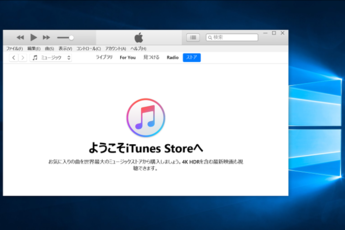 パソコンにiTunesをダウンロード/インストールする方法【Windows10】
パソコンにiTunesをダウンロード/インストールする方法【Windows10】 【iTunes】iPhoneのバックアップを削除する方法
【iTunes】iPhoneのバックアップを削除する方法



















